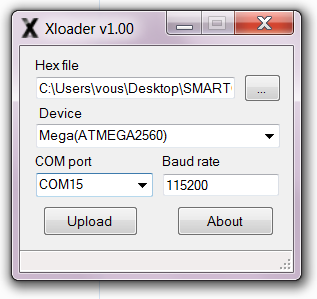Comment installer rapidement le Firmware Marlin SmartCub3D ?
Procédure d’installation du Firmware Marlin SmartCub3D.
Votre SmartCub3D est livré avec un Firmare pré-installé. Voici la procédure pour une nouvelle installation ou une mise à jour
IMPORTANT – Si vous avez étalonné votre machine ou si votre machine a été livrée « montée » et par conséquent étalonnée par nos soins :
Avant de faire une mise à jour, pensez à noter vos valeurs personnalisées d’étalonnage (X/Y/Z) et le Z-Offset, cars elles seront effacées !
Pour noter vos valeurs d’étalonnage (X/Y/Z) via le LCD :
►Controler
►Reglage Expert
►Mouvement
►Pas/mmVous devrez ensuite les rentrer à nouveau via l’écran LCD ou Repetier après la mise à jour.
Nota : Cette procédure est à effectuer seulement en cas de passage à une version supérieure, par exemple de la version 3.0 à la version 4.0, mais pas lors d’une version intermédiaire (ex : de 4.0 à 4.1.)
Branchez votre imprimante avec un câble USB/USB type « C » à votre ordinateur.
Normalement, dans le gestionnaire de périphériques (Windows) l’imprimante apparait comme ceci :
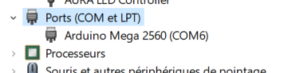
Si ce n’est pas le cas installez les pilotes USB « Arduino » → https://www.arduino.cc/en/software
Le firmware et Xloader sont à télécharger ici → https://smartcub3d.com/guide/telechargement
- Télécharger le Firmware compilé de Marlin (HEX) et sauvegardez-le sur le bureau.
- Télécharger le logiciel XLOADER et dézippez-le sur le bureau
- Allumez votre SmartCub3D et branchez là sur le port USB de votre ordinateur
- Dans le répertoire XLOADER lancer le programme « XLoader.exe »
Configurez Xloader comme sur l’image ci-dessous :
Note : Le n° de port COM doit normalement être celui affiché dans le gestionnaire de périphérique.
- Sélectionnez le fichier « .hex » (firmware) préalablement téléchargé.
- Cliquez sur Upload pour téléverser votre fichier.
- Le transferts dure environs 30 secondes.
- ATTENTION : Ne pas débrancher votre SmartCub3D durant le téléversement. Votre machine ne doit pas être déjà connectée à une application (Repetier par exemple).
A la fin du téléversement, rebooter votre SmartCub3D, c’est fait !